Cómo resolver mensajes/iMessages que no muestran nombres en iPhone
Los mensajes de teléfono no muestran los nombres de contacto, ¿alguien sabe cómo solucionar esto? Probé con nombres cortos activados y desactivados... no funcionó. Probé con MMS activado y desactivado, no funcionó. Probé eliminar los números de iCloud, no funcionó.
¿Tu iMessage muestra números y no nombres? ¡Bueno, no eres el único que enfrenta este problema! Muchas personas han informado recientemente sobre este problema. Están seguros de que no han realizado cambios en la configuración que puedan causar este problema. Sabemos lo molesto que es ver solo el número y no el nombre de la persona que envió el iMessage. ¡No podemos recordar el número de todos! Aunque no conoces la razón exacta detrás del problema de "iMessages no muestra nombres en iPhone", tenemos las mejores y más sencillas soluciones para tu problema en el artículo a continuación.
Solución 1: Cambiar Ligeramente Uno de los Nombres
La forma más sencilla y primera para resolver el problema de "iMessages no muestra nombres en iPhone" es intentar hacer algún pequeño cambio en un nombre de la lista de contactos. Para esto, simplemente ve a la aplicación Contactos y edita cualquier nombre. Bueno, mantén el cambio lo más pequeño posible, no tiene que ser grande—solo agregar un símbolo o número será suficiente. Ahora guarda el cambio en el nombre del contacto. Con esto, se realizará una "actualización" en la lista de contactos. El problema se solucionará.
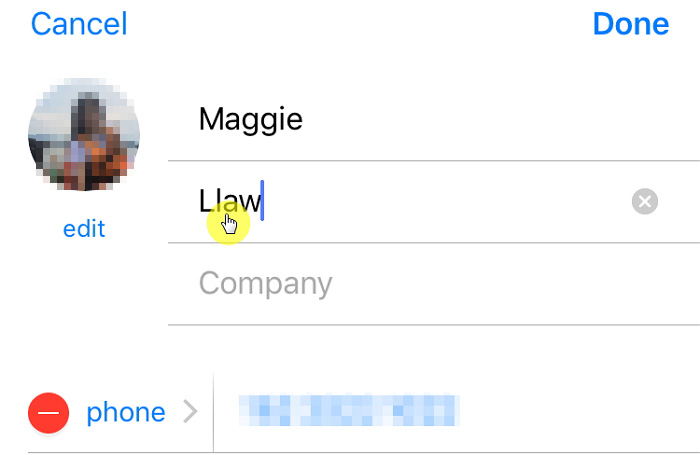
Solución 2: Cambiar el Prefijo del País
Otro método para resolver el problema de "iMessage muestra números en lugar de nombres" es intentar editar el código del país. Necesitas eliminar el código del país del número. Una vez hecho esto, similar al método anterior, se realizará una "actualización", lo que solucionará el problema. Sigue los pasos a continuación para cambiar el prefijo del país.
Paso 1: Desde la pantalla de inicio, ve a Contactos y haz clic en el contacto al que deseas eliminar el código del país.
Paso 2: Haz clic en la opción "Editar" que se encuentra en la parte superior. Ahora haz clic en el campo del número y simplemente elimina el código del país.
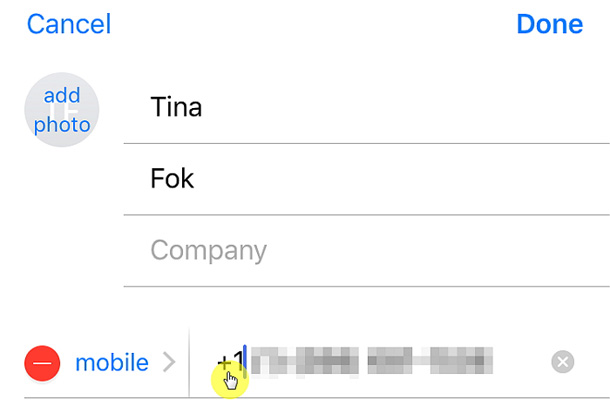
Tan pronto como se guarden los cambios, se realizará una "actualización" y el problema se solucionará instantáneamente. Muchas veces, hacer lo contrario también puede resolver el problema. También puedes verificar si el problema se resuelve simplemente agregando un código de país.
Solución 3: En iCloud, Apagar Contactos
Otro método para solucionar el problema de "iMessage no muestra nombres de contactos en iPhone" es intentar apagar y encender de nuevo los Contactos en iCloud. Este método también funciona si tus contactos están sincronizados con iCloud. Sigue los pasos a continuación para resolver el problema de "iPhone iMessage muestra números y no nombres".
Paso 1: Ve a Configuración >> Tu ID de Apple. Ahora haz clic en iCloud y simplemente apaga los "Contactos".
Paso 2: Cuando se te pregunte, selecciona la opción "Eliminar de mi iPhone".
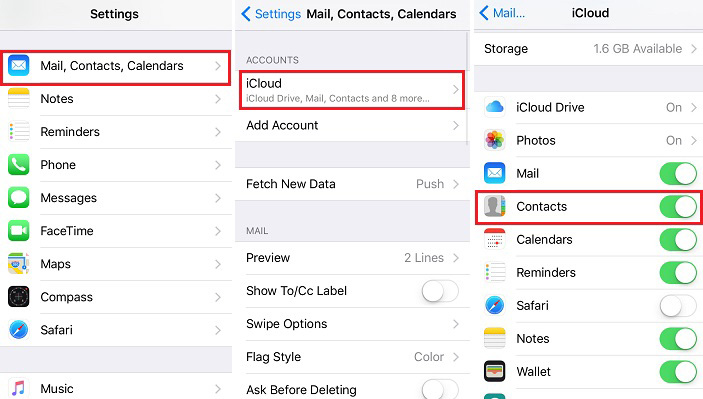
Solución 4: Cerrar la Aplicación de Mensajes y Reiniciar tu iPhone
Si las 3 soluciones anteriores no funcionan para ti, simplemente cierra la aplicación de Mensajes por completo. Luego intenta reiniciar tu iPhone. Sigue los pasos a continuación para hacerlo.
Paso 1: Haz doble clic en el botón de Inicio y abre la pantalla de multitarea. Encuentra la aplicación de Mensajes y cierra la aplicación deslizando la ventana de vista previa hacia arriba.
Paso 2: Reinicia tu iPhone. Vuelve a la aplicación de Mensajes para verificar si el problema se ha resuelto.
Solución 5: Verifica si los Contactos se Están Sincronizando Correctamente
Si los contactos no se están sincronizando correctamente con cuentas de terceros, por ejemplo, Yahoo, Google, Outlook, etc., enfrentarás el problema de "iMessages no muestra nombres en iPhone". Sigue los pasos a continuación para resolver el problema.
Paso 1: Navega a Configuración >> Cuentas y Contraseñas. En caso de tener iOS 10 o versiones anteriores, navega a Configuración >> Correo >> Cuentas.
Paso 2: Verifica si la opción "Contactos" está activada en caso de que desees que tus contactos se sincronicen con tu iPhone.
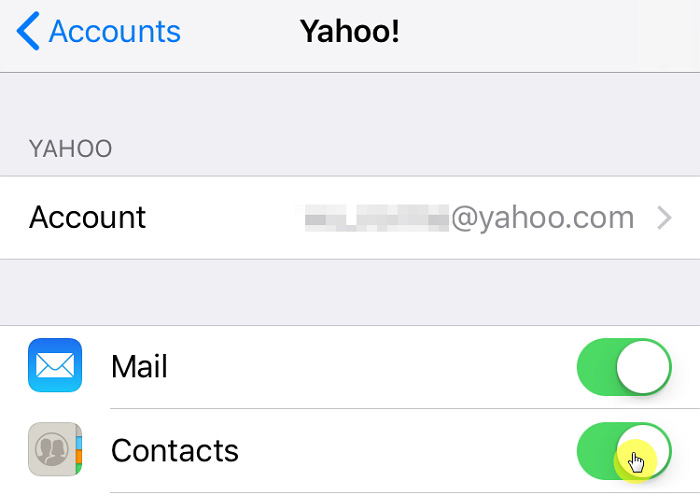
Solución 6: Manejar Cuidadosamente las Listas Múltiples de Contactos en iPhone
También puedes encontrar el problema de "iMessages no muestra nombres en iPhone" en caso de que uses más de una lista de contactos. Si usas diferentes listas, puedes enfrentar el problema cuando intentes sincronizar todos los contactos a la vez y en el mismo iPhone. Para esto, necesitas combinar los contactos que están duplicados en una sola lista maestra. Todo lo que necesitas hacer es fusionar los contactos duplicados en tu dispositivo con los siguientes pasos.
Paso 1: Ve a Contactos y encuentra el contacto duplicado que deseas fusionar. Haz clic en la opción "Editar" y encuentra la opción "Vincular contactos".
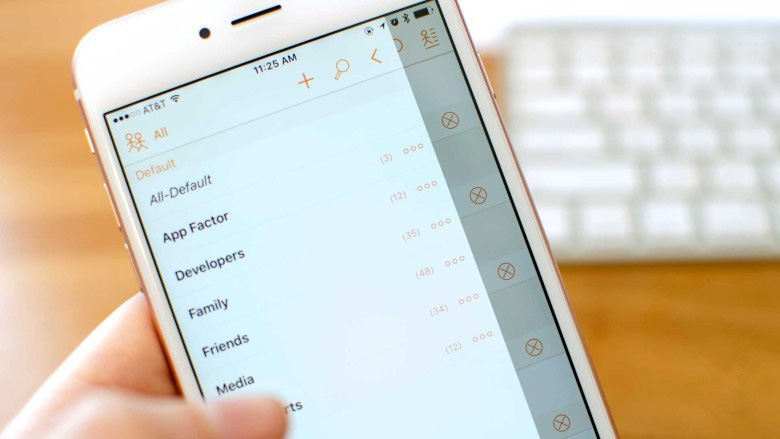
Paso 2: Haz clic en la opción. Con esto, serás llevado a la lista de contactos. Elige el nombre del contacto con el que deseas fusionar el nombre del contacto que estás editando actualmente. Haz clic en él y luego haz clic en la opción "Vincular" que se encuentra en la esquina superior derecha de la pantalla. Haz clic en "Hecho".
Paso 3: Repite el mismo proceso con otros contactos que estén duplicados y necesiten ser fusionados.
Solución 7: Usa Tenorshare ReiBoot para Arreglar Mensajes de iPhone que No Muestran Nombres de Contactos
Si aún no puedes resolver el problema de "iMessages no muestra nombres en iPhone", utiliza Tenorshare ReiBoot. Es una herramienta que sin duda resolverá tu problema. Este software puede solucionar cualquier tipo de problema relacionado con tu iPhone, incluyendo el último iPhone 15. La herramienta te ayudará a resolver tu problema con solo un clic. Sigue los pasos a continuación para resolver el problema de "iMessages no muestra nombres en iPhone".
Paso 1: Primero descarga e instala Tenorshare ReiBoot en tu computadora. Ahora ejecuta el software y simplemente conecta el iPhone con el problema al PC. Haz clic en la opción "Reparar Sistema Operativo" en la interfaz principal.

Paso 2: Se requiere el paquete de firmware más reciente para continuar con el proceso. Haz clic en la opción Descargar para iniciar el proceso de descarga del paquete de firmware.

Paso 3: Después de que se complete el proceso de descarga, elige la opción "Iniciar Reparación" para iniciar el proceso de recuperación.

En el artículo anterior, hemos discutido las mejores maneras de resolver el problema de "iMessages no muestra nombres en los datos del iPhone". Esperamos haberte ayudado a resolver tu problema. Recomendamos encarecidamente Tenorshare ReiBoot, ya que es la mejor solución de todas. Háznos saber cuál método te fue útil. También comparte tus valiosos comentarios con nosotros en los comentarios a continuación.

ReiBoot for iOS
El software gratuito número 1 para reparación y recuperación del sistema iOS
Reparación rápida y sencilla






